Microsoft Word biedt honderden opties voor paginarand, waarmee u een pagina met een schone of mooie rand kunt omringen. Volg de onderstaande stappen om een rand in uw Microsoft Word-document in te voegen.
- Open Microsoft Word.
- Klik op het tabblad Pagina-indeling . Klik in Word 2013 en 2016 in plaats daarvan op het tabblad Ontwerpen .
- Klik in de groep Pagina-achtergrond op de optie Pagina-randen .
- Klik in het venster Randen en arcering (hieronder weergegeven) op het tabblad Paginaranden.
- Selecteer Box als u een vierkante rand rond uw pagina wilt.
- Selecteer de gewenste stijl van rand op de pagina, die effen, gestippeld of onderbroken kan zijn. Selecteer de kleur en breedte van de rand. Als u illustraties wilt selecteren om als rand te gebruiken, klikt u op de pijl omlaag voor de vervolgkeuzelijst Art . In het onderstaande voorbeeld gebruiken we de hartenkunst als een rand.
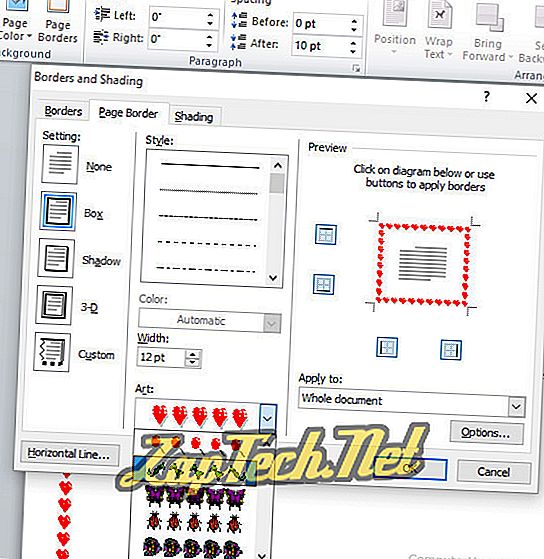
Tip: standaard worden de randen toegepast op het hele document, wat betekent dat elke pagina dezelfde rand heeft. Als u op de pijl-omlaag bij Toepassen klikt, kunt u de eerste pagina alleen selecteren, de geselecteerde pagina, alle pagina's behalve de eerste pagina en andere opties.
- Nadat u alle randopties hebt geselecteerd die u in uw document wilt gebruiken, klikt u op de knop OK om de rand toe te passen.
